三、夯实基础 用好通用控制按钮
如图2所示,这是迅雷看看的主界面。最关键的区域当然是放映区,在对视频的控制方面,迅雷看看有很多的特色。因此我们必须用好一些通用按钮。

图2 迅雷看看的播放界面
1.播放/暂停/停止播放
我们可以单击左边的播放/暂停按钮来控制电影,也可以停止视频。在播放和暂停之间切换几乎没有什么延迟,非常方便。
在这里值得一提的是,迅雷在使用本身下载加速技术的同时,对流媒体也进行了优化,同时还采用了热门的CDN加速技术,可以保证播放流畅度。而且,越多用户,越多流畅,独特的流媒体传输技术,具有人数越多观看越流畅的特点,和其他视频网站用户一多就“卡”的现象形成明显反差。大家可以自行试验,一用便知。
2.调到最爽 控制声音
同时还可以通过鼠标来拖放音量滑杆来调整音量或者单击喇叭图标来切换静音/发声状态,如图2中右侧按钮所示,这些比较简单,但不得不提。如果大家感觉整体音量不太好,可以双击任务栏托盘处的喇叭图标,在打开窗口中进行调节(如图3,如果是高清声卡则可能需要其自带的控制程序,请参见其使用手册)。如果使用的是Windows Vista,则还可以对单独的迅雷看看网页设置音量。
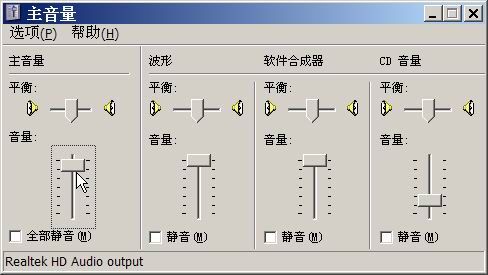
图3 必要时可调用系统音量功能
3.全神欣赏 切换到全屏状态
另外,我们也可以单击图2控制图最右边的全屏按钮来将当前拖放电影切换到全屏播放状态(如图4),在全屏播放状态中双击鼠标左键即可返回到窗口播放窗口。不过,据笔者试验,我们也可以在影片上直接双击也可以使其切换到全屏播放状态。也就说,在影片上双击可以让影片在全屏/窗口播放状态中切换,真是方便极了。
4.注意快捷键和右键菜单
在全屏状态下,可以按下快捷键来控制电影。如空格键可以控制暂停和播放,Ctrl+Enter也可以全屏和窗口界面中来回切换。另外,我们也可以右击电影画面,来实现播放/停止/暂停操作。
四、随心所欲 自由拖放进度
这是一个非常值得说的特色功能,因为目前很多网络视频服务,但是由于种种原因,往往在播放时很难做到自由拖放进度,这给我们带来了很多的不便。在迅雷看看中我们完全可以做到!这得益于迅雷的先进技术!这样,我们就可以随时将其定位到影片中的精彩部分!傻瓜式的用户体验操作,随点随播!
五、好戏不会错过 注意吧台功能
当我们打开迅雷看看时,会在网页下方看到一个如图5所示的窗口,这是迅雷看看的吧台功能,可以将最新、热门及实时精彩内容“推”(Push)给我们,让我们第一时间阅读观看。









